|
2013-05-19 03:10
조회: 10,585
추천: 3
Decompiler를 이용한 육감아이콘 변경육감아이콘을 바꾸고 싶은데, 방법을 몰라 애태우는 모든분들께 바칩니다.
모든 스크린샷은 클릭하면 커집니...... xvm 3.x.x 버전을 사용하면 res_mods 의 icons 라는 폴더에 원하는 이미지를 SixthSense.png 파일로 넣어만 주어도 쉽게 육감 아이콘을 내 취향데로 사용이 가능합니다. 하지만 xvm을 사용하지 않으시거나, 특히 xvm 4.x.x 버전을 사용중인 유저는 육감 아이콘을 바꾸는게 참 불편합니다. 육감 아이콘은 res_mods / 클라이언트버전 / gui / flash / battle.swf 파일 내에서 불러오는데, 다양한 모드를 사용하다보면 해당 파일이 겹치는 일이 종종 있기 때문이죠. 우리는 내가 원하는 모드를 사용하면서 이 육감 아이콘을 원하는 그림으로 바꿔보려합니다. 일단, 해당 파일을 수정 할 수 있는 프로그램이 필요하겠죠. 다른 지식이 없어도 이제부터 제가 설명하는 방법만 천천히 따라오시면 됩니다. 프로그램을 설치해봅시다. battle.swf 파일을 수정하기 위해서는 디컴파일 프로그램이 필요합니다. 여러가지 프로그램이 있지만, 가장 강력하고 광범위하게 쓰이며, 저역시도 애용하고 있는 Sothink SWF Decompiler 을 설치 하겠습니다. 제작사 홈페이지 링크 클릭 : www.sothink.com 중간에 있는 Free Trial 버전을 받아 설치하시면되겠네요. 물론 구글느님의 힘을 빌리면 더 좋겠지만, 소스를 뜯어보고 할 필요는 없기에 단순히 이미지만 편집이 가능한 체험판을 설치합니다. (단, 체험판은 30일 까지만 사용이 가능하니 이점 염두하세요) 설치시 인터페이스는 친절하게 한글로 설명이 나오니 읽어보셔도 좋습니다... 만 우리는 성질급한 한국인이니 다음다음 신공을 발휘합니다! 설치 과정의 맨 마지막입니다.  저거 깔아서 어따 쓸까요. 우리에게는 필요가 없으니 빨간 네모안의 체크박스를 체크해제 합니다. 완료를 누르면 이렇게 프로그램 화면이 나옵니다.  이제 반까지 왔네요. 다음 스샷을 보도록 하죠.  스크린샷의 빨간네모와 그옆에 붙은 숫자를 따라 하나씩 선택해봅시다. 우선 왼쪽 위의 폴더 리스트에서 월드오브탱크가 설치된 곳을 찾아 flash 폴더까지 찾아들어갑니다. flash 폴더(스샷 1번 네모)를 선택하면 그 아래에 해당 폴더에 있는 swf 파일들이 쭈우우우우우우우우욱 나오네요. 우리가 편집할 파일은 이 글 처음부분에 말씀드린 battle.swf 파일입니다. 그럼 어떻게? 선택! (스샷 2번 네모) 이제 오른쪽을 보지요. battle.swf 파일 안에 있는 각종 소스들이 친절하게도 종류별로 분류가 되어있습니다. 우리는 육감 아이콘의 이미지를 변경 할 예정이니 이미지(Image)폴더를 선택해보죠 (스샷 3번 네모). 화면 중앙을 보면 battle.swf 안의 이미지 들이 주르르르르륵 나올겁니다. 스크롤을 쭉 내려 가장 마지막을 보니, 현재 제가 사용중인 싸우론느님의 안구(?ㄷㄷ) 가 나오네요. 다른분들은 현재 전투화면에 나오는 전구 이미지가 나오겠죠. 뭐 개중엔 로씨아 불곰 형들이 사용하는 슴가 이미지가 나오는 분도 계시........................... 여튼, 이미지 번호를 보니 516번이네요. 스샷 3번 빨간 네모옆의 "+" 버튼을 눌러 트리를 확장하고 516번 파일을 찾아봅시다. 파일을 찾았으면 마우스 오른쪽 클릭을 하세요. 그리고, 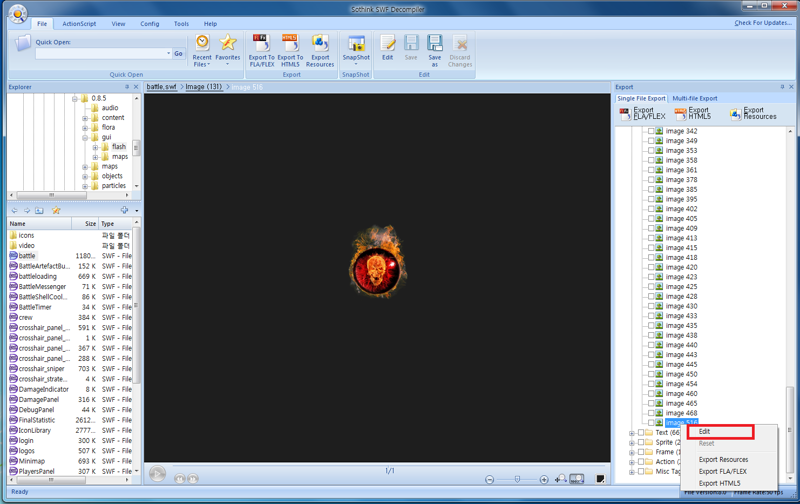 수정(Edit)을 선택해줍니다. 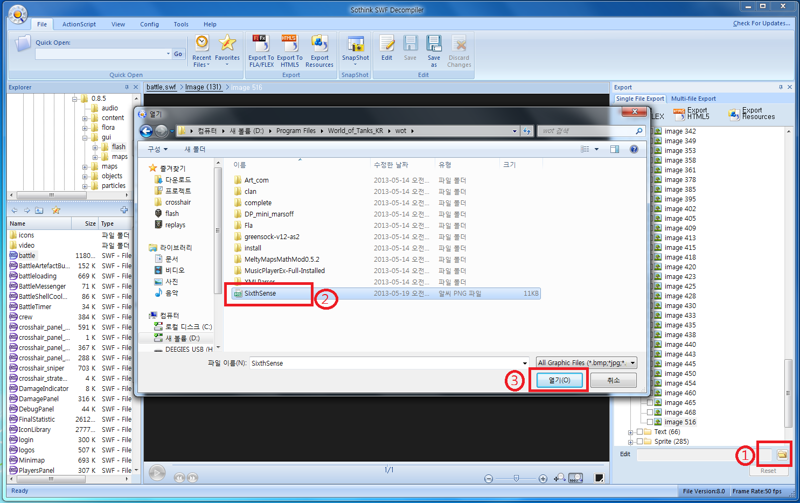 다시한번 번호 따라, 파일 찾기 (스샷 1번 네모)를 클릭하고, 파일 선택창이 열리면 원하는 이미지를 찾아 선택합니다(스샷 2번 네모). 그다음은 열기를 하면되겠죠(스샷 3번 네모). 편의상 제가 고른 이미지의 이름은 SixthSense.png 이네요. 이미지의 이름은 뭐든지 상관없습니다. 그게 "사우론느님 눈알.png" 라도 말이죠. (참고: 적용하려는 이미지의 사이즈는 가감없이 그대로 적용됩니다. 고로 원하는 이미지의 사이즈를 미리 조절해주세요.) 어쨌든, 열기를 누르면, 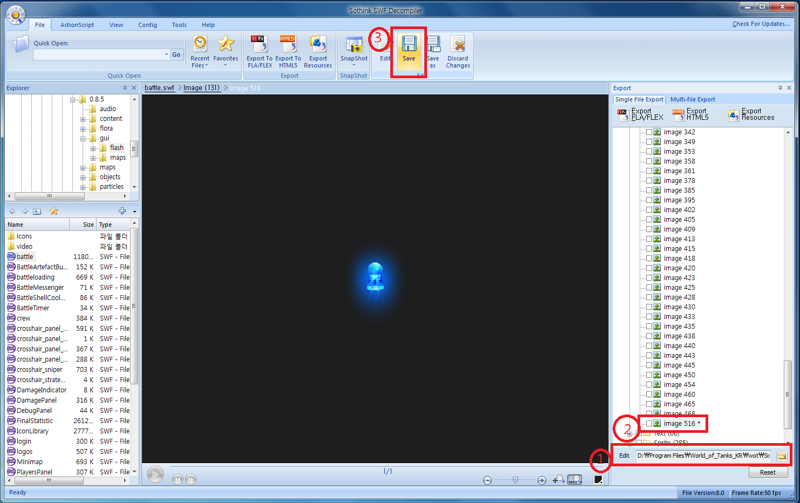 짜잔~ 하고 시퍼런 전구로 바뀌었네요. 아까 선택한 이미지가 이 전구 이미지 였어요. 이제 바뀐 이미지 소스의 파일 경로가 수정되었고(스샷 1번네모), 이미지를 수정했기 때문에 516번 이미지옆에 수정되었음을 표시하는 별(*) 표시가 붙었네요 (스샷 2번 네모). 그럼 저장(Save)버튼을 눌러 저장해줍시다(스샷 3번 네모). 끝났네요. 어때요? 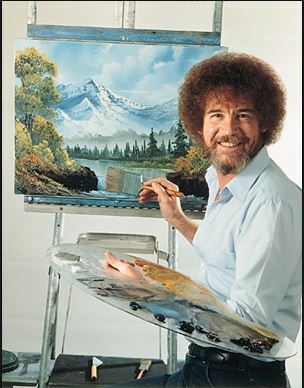 참 쉽죠? 위 프로그램을 보면 마음에 드는 이미지의 체크박스를 선택한 후에 추출할수도 있습니다(Export 버튼). 응용하면 다른 미니맵의 둥글둥글한 테두리나 10티어 전차표식 따위를 추출해서 내가 쓰는 모드에 넣을수도 있겠죠~
EXP
71,883
(97%)
/ 72,001
 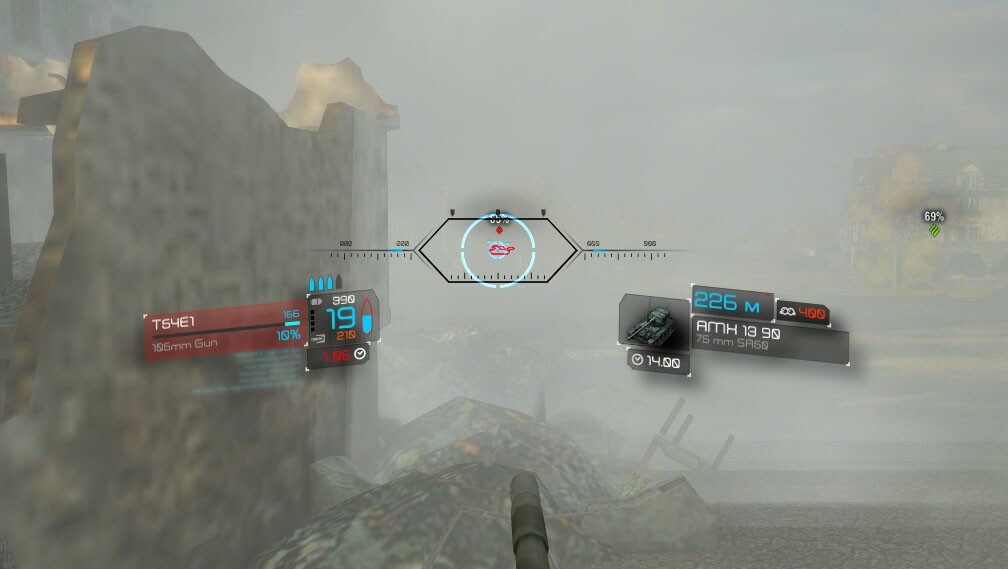
|
인포메이션
명칭: 주식회사 인벤 | 등록번호: 경기 아51514 |
등록연월일: 2009. 12. 14 | 제호: 인벤(INVEN)
발행인: 박규상 | 편집인: 강민우 |
발행소: 경기도 성남시 분당구 구미로 9번길 3-4 한국빌딩 3층
발행연월일: 2004 11. 11 |
전화번호: 02 - 6393 - 7700 | E-mail: help@inven.co.kr
인벤의 콘텐츠 및 기사는 저작권법의 보호를 받으므로, 무단 전재, 복사, 배포 등을 금합니다.
Copyrightⓒ Inven. All rights reserved.
인터넷 신문 위원회 배너
2023.08.26 ~ 2026.08.25
인벤 온라인서비스 운영
(웹진, 커뮤니티, 마켓인벤)
▲
(주)인벤 사업자등록번호 : 120-86-74756
대표전화 : 02-6393-7700
FAX : 02-6393-7706
인벤의 콘텐츠 및 기사는 저작권법의 보호를 받으므로, 무단 전재·복사·배포 등을 금합니다.
Copyright © Inven Communications. All rights reserved.
대표전화 : 02-6393-7700
FAX : 02-6393-7706
인벤의 콘텐츠 및 기사는 저작권법의 보호를 받으므로, 무단 전재·복사·배포 등을 금합니다.
Copyright © Inven Communications. All rights reserved.

 Deegies
Deegies 










